Si vous n’avez pas encore d’hébergement et de nom de domaine, il existe un certain nombre de prestataire qui peuvent vous les fournir, à des tarifs abordables. Certains hébergeurs proposent des packs (hébergement + nom de domaine) et vous pré-installe un wordpress tout neuf dessus. Par exemple o2switch.fr avec un offre unique à 5€/mois ou ovh.com (avec le nom de domaine offert la première année) ou encore gandi.net, un peu plus cher mais très sérieux (nom de domaine à prendre à part).
En tous les cas, votre hébergeur doit vous proposer sur l’hébergement php 7 et au moins une base de donnée mysql. Vous aurez ensuite depuis l’administration toutes les infos pour vous connecter en ftp (pour transférer des fichiers sur votre hébergement), les infos pour connecter votre wordpress à la base de donnée et un accès à phpmyadmin (pour créer et gérer vos bases de données).
Si votre hébergeur ne vous propose pas de pré-installer wordpress vous trouverez sur cet article comment le faire grâce à un logiciel FTP.
Prendre un nom de domaine et un hébergement chez Gandi
Rendez-vous à l’adresse www.gandi.net et créez-vous un compte (c’est gratuit). Vous allez remplir diverses informations pour achever la création du compte (nom, adresse,…). Vous recevrez un mail de confirmation à valider pour finir votre inscription. Ensuite la première étape consiste à acheter un nom de domaine.
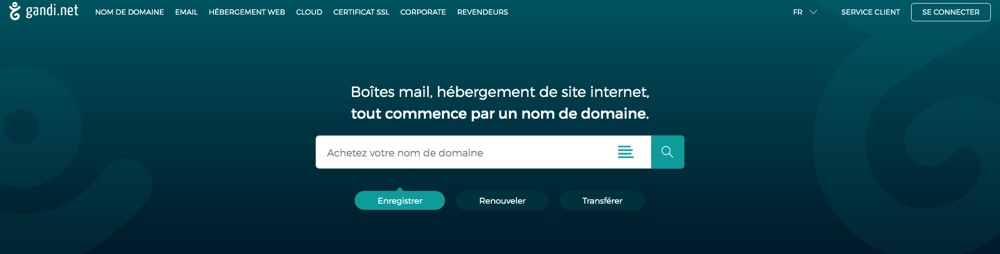
Création de votre nom de domaine :
1.Rendez-vous sur votre compte Gandi
2. Cliquez dans le menu sur «Nom de domaine»

3. Cliquez sur «Acheter»

taper le nom que vous souhaitez (sans l’extension .com ou .fr,…) puis sur la loupe
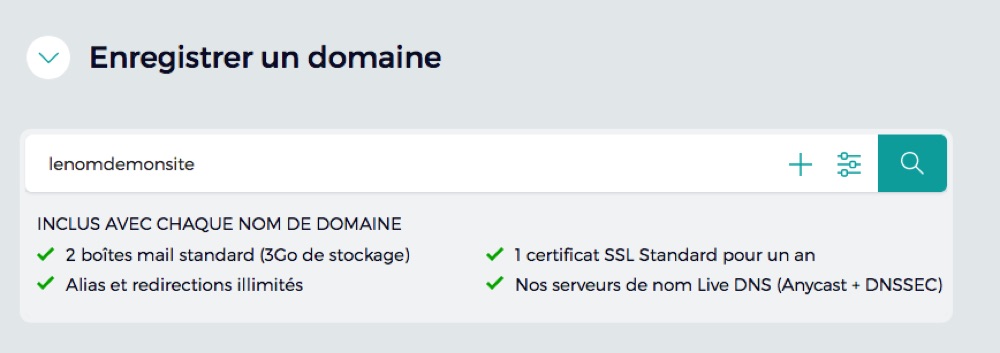
Vous accédez à différentes propositions, avec les extensions possibles, et surtout vous verrez si le nom que vous souhaitez est libre. Sélectionnez le nom avec l’extension que vous voulez en cliquant sur le panier correspondant.
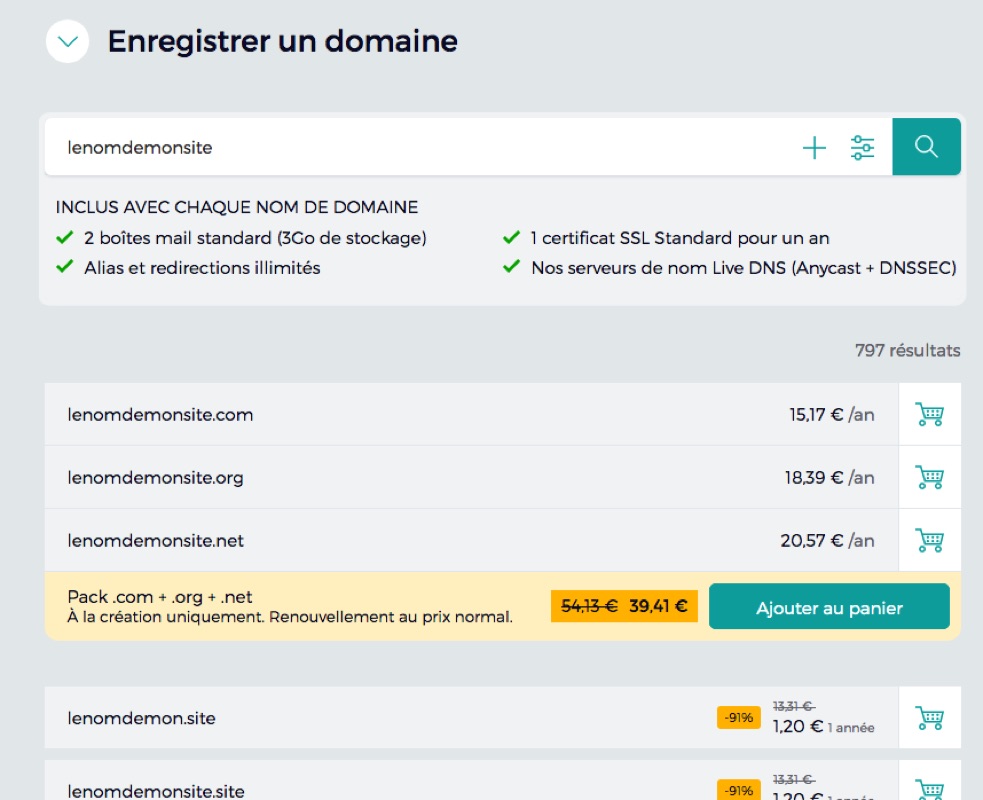
Cliquez sur le bouton «Payer» en haut à droite afin d’effectuer les étapes de règlement.
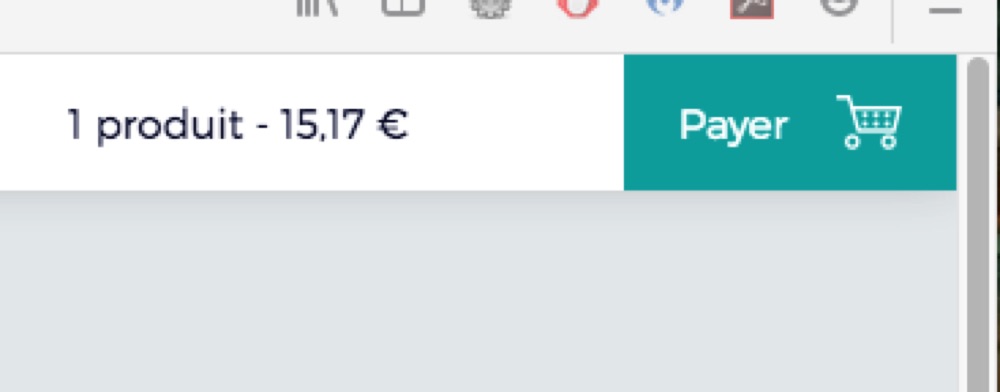
Création de votre hébergement :
Après la création de votre nom de domaine, Gandi offre 50% de réduction sur l’achat de l’ hébergement pour 1 an! Vous devriez recevoir un code à utiliser pendant les étapes de création de celui-ci.
Chez gandi, les hébergements classiques s’appellent «Simple hosting», il y a plusieurs tailles et configurations possibles, nous prendrons la plus simple qui est la «S». (maintenant la S+ permet d’avoir une adresse https, plus sécurisée).
1. Depuis votre espace d’administration, cliquez sur «Simple hosting»
2. Cliquez sur «Créer»

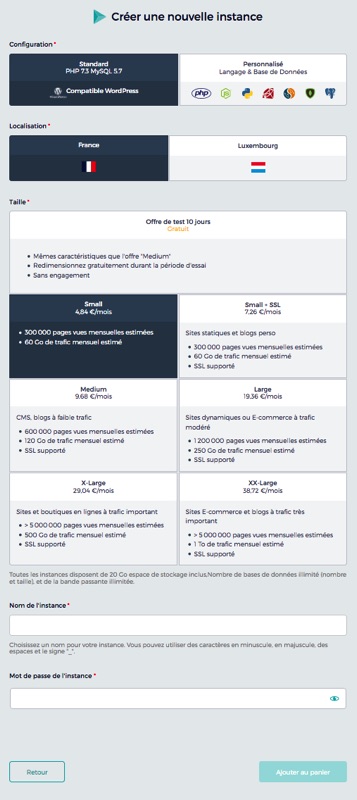
3. Sélectionnez :
Configuration : Standard
Localisation : France
Taille : Small
4. Rentrer le nom de votre instance et un mot de passe
Ce mot de passe sera celui de cette instance, il doit être différent de celui de votre compte Gandi!
Cliquez sur «Ajouter au panier»
Suivez les étapes de règlement, vous devriez pouvoir utiliser votre code promo à ce moment là.
Gestion du Simple hosting
Vue générale : Permet de voir la configuration de votre hébergement, quel(s) site(s) il héberge.
Sites : Permet de créer un site sur cet hébergement (il permettra de créer un dossier racine pour votre site et de le lier à votre nom de domaine).
Configuration : Permet de modifier les options de votre instance et de mettre à jour php (si besoin). Notez votre numéro d’identifiant (inscrit dans «information de connection»).
Administration : Vous permet d’accéder à phpmyadmin pour créer des bases de données.
Sécurité : Pour changer votre mot de passe
Activité : Pour suivre l’historique des opérations effectuées sur votre instance
Création de votre base de donnée
Sur l’onglet «Configuration» de la gestion de votre instance, Dans la boîte «Base de données», vous pouvez voir que par défaut, l’accès à phpMyAdmin est «root» pour l’utilisateur et le mot de passe est vide (nous en mettrons un plus tard).
- Cliquez sur «Aller à phpMyAdmin» et rentrez votre numéro d’identifiant et le mot de passe de votre instance, puis cliquez sur ok.
- Un nouvel onglet s’ouvre sur l’accès à phpMyAdmin. Rentre maintenant «root» comme utilisateur et laissez le champs du mot de passe vide. Cliquez sur «Exécuter».
- Vous êtes maintenant sur l’outil de gestion de vos bases de données.
- Pour votre première utilisation de phpMyAdmin, vous allez devoir mettre un mot de passe afin de sécuriser votre site. Cliquez sur «Modifier le mot de passe», une fenêtre s’ouvre, dans laquelle vous aller rentrer (2 fois) un mot de passe. Puis, cliquez sur «Exécuter».
- Dans le menu en haut, cliquez sur «Base de données».
- Dans le champs «Nom de la base de données», taper le nom de votre nouvelle base, puis cliquez sur «Créer». Votre base de donnée est maintenant prête, vous pouvez fermer la page de phpMyAdmin.
FTP de votre instance
Pour vous connecter par ftp à votre hébergement, avec votre logiciel ftp (filezilla par exemple), vous trouverez les infos nécessaires dans la gestionnaire de votre instance.
- Cliquez sur «Sites»
- Cliquez sur le nom de votre site
- Vous pouvez noter les infos de connection:
Utilisateur (même numéro d’identifiant que dans l’onglet Administration)
Mot de passe (celui de votre instance)
Serveur: (adresse du ftp)
Gandi vous permet si besoin d’installer directement wordpress sur votre instance. Au dessous des infos ftp, vous trouverez un lien vous permettant de le faire, en cliquant sur «Installer ou gérer WordPress».
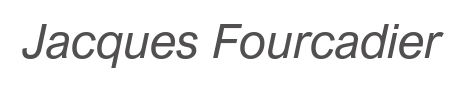
Commentaires récents